- E-handel jest popularny internetowy handlowy oprogramowanie dla handlowy profesjonaliści.
- Jeśli jednak masz Kasperskyzainstalowany, może powodować problemy z oprogramowanie jak omówiono w artykuł poniżej.
- Jeśli korzystasz z innego oprogramowania handlowego, czek poza naszym Oprogramowanie handlowe centrum po więcej zasoby.
- Weź również pod uwagę zakładkiOprogramowanie biznesowe sekcja z najnowszymi aktualizacje.

To oprogramowanie naprawi typowe błędy komputera, ochroni Cię przed utratą plików, złośliwym oprogramowaniem, awarią sprzętu i zoptymalizuje komputer w celu uzyskania maksymalnej wydajności. Napraw problemy z komputerem i usuń wirusy teraz w 3 prostych krokach:
- Pobierz narzędzie do naprawy komputera Restoro który jest dostarczany z opatentowanymi technologiami (dostępny patent tutaj).
- Kliknij Rozpocznij skanowanie aby znaleźć problemy z systemem Windows, które mogą powodować problemy z komputerem.
- Kliknij Naprawić wszystko naprawić problemy mające wpływ na bezpieczeństwo i wydajność komputera
- Restoro zostało pobrane przez 0 czytelników w tym miesiącu.
ETrade Pro to popularna internetowa platforma handlowa oferowana przez ETrade i jest dostępna na platformie Windows. Jednak niektórzy użytkownicy zgłaszali, że oprogramowanie przestało działać po instalacji Kaspersky.
Według użytkowników, ETrade Pro przestaje działać, a interfejs Java nie uruchamia się po włączeniu Kaspersky Internet Security.
Jeśli problem ten dotyczy również Ciebie, oto kilka kroków rozwiązywania problemów, które pomogą Ci rozwiązać problem z brakiem uruchamiania ETrade Pro w systemie Windows 10.
Jak mogę naprawić, że ETrade Pro nie uruchamia się w systemie Windows 10 [Błąd Kaspersky]?
1. Sprawdź adware za pomocą Malwarebytes

- Pobierz i zainstaluj Malwarebytes.
- Uruchom program antywirusowy.
- Kliknij Skanowanie wykonać pełne skanowanie.
- Gdy skanowanie zostanie ukończone w 100%, przejrzyj wyniki i usuń wszystkie adware.
Adware potajemnie jest instalowane podczas instalowania bezpłatnego oprogramowania z Internetu. Jednak te programy powodują problemy z innym oprogramowaniem działającym na komputerze.
Najlepsza aplikacja do pracy jest zdecydowanie? Malwarebytes, więc nie wahaj się go pobrać, klikając poniższy przycisk.
Najlepszy wybór

- Wydajność bez spowalniania komputera
- Usuwa infekcje za pomocą szybkiego skanowania
- Dostosuj swoje bezpieczeństwo
Pamiętaj również, aby mieć oko na swoje aplikacje startowe i wyłączyć wszelkie niepotrzebne aplikacje startowe, które mogą powodować problemy z ETrade Pro.
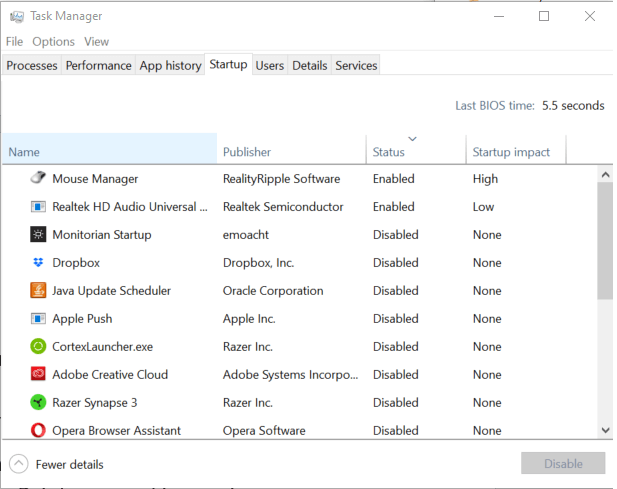
- Kliknij prawym przyciskiem myszy Pasek zadań.
- Wybierz Menadżer zadań.
- Otworzyć Uruchomienie patka.
- Przejrzyj listę.
- Wyłącz aplikacje startowe.
2. Uruchom wersję Java ETrade Pro z Internetu
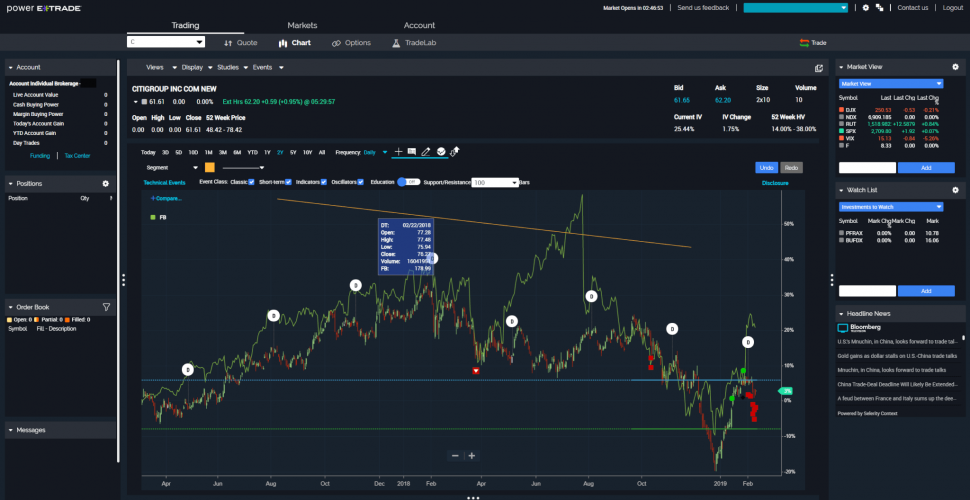
- Otwórz stronę ETrade i zaloguj się na swoje konto za pomocą danych uwierzytelniających.
- Iść do Badania i wybierz Produkty.
- Wybierz Profesjonalny handel elektroniczny z listy.
- Następnie uruchom wersję Java.
E-Trade Pro umożliwia uruchomienie i korzystanie z ich oprogramowania z Internetu, jeśli aplikacja komputerowa nie działa. Chociaż jest to bardziej obejście niż rozwiązanie, powinno pomóc w pracy z platformą, dopóki problem nie zostanie rozwiązany.
3. Sprawdź Kaspersky Antivirus pod kątem problemów
Zaktualizuj antywirusa Kaspersky
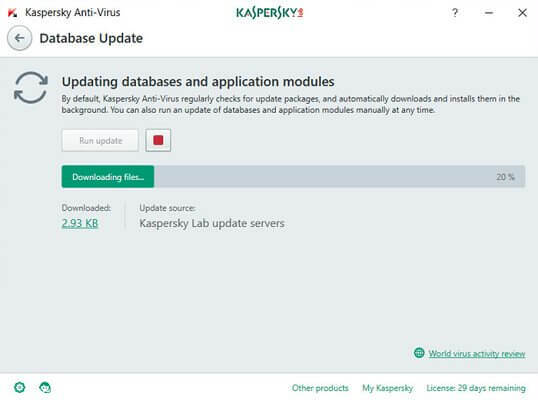
- Upewnij się, że komputer jest podłączony do Internetu.
- W prawym dolnym rogu rozwiń ikonę w zasobniku systemowym.
- Kliknij prawym przyciskiem myszy Kaspersky Internet Security.
- Wybierz Aktualizacja z menu kontekstowego.
- Kaspersky przeskanuje wszystkie oczekujące aktualizacje i zainstaluje je.
Po zainstalowaniu aktualizacji uruchom ETrade Pro i sprawdź, czy oprogramowanie uruchamia się bez żadnych problemów.
Jeśli problem będzie się powtarzał, spróbuj tymczasowo wyłączyć program antywirusowy i rozwiązanie zabezpieczające.
Wyłącz program antywirusowy i zaporę sieciową
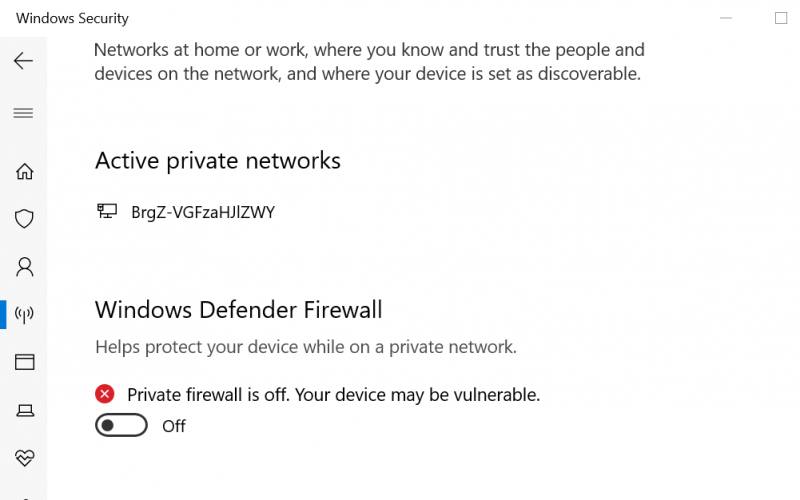
- naciśnij Klawisz Windows + I.
- Iść do Aktualizacja i bezpieczeństwo.
- Kliknij Bezpieczeństwo systemu Windows.
- Kliknij Zapora i ochrona sieci.
- Wybierz swoją aktualnie aktywną sieć.
- Wyłączyć Zapora systemu Windows Defender.
Jeden wyłączony, kliknij prawym przyciskiem myszy Kaspersky Internet Security i wybierz opcję wyłączenia.
Teraz, gdy wyłączyłeś oba programy zabezpieczające, uruchom E-Trade Pro i sprawdź, czy problem został rozwiązany.
Pamiętaj, aby włączyć zaporę po rozwiązaniu problemu, ponieważ jest to środek tymczasowy.
4. Odinstaluj antywirusa Kaspersky
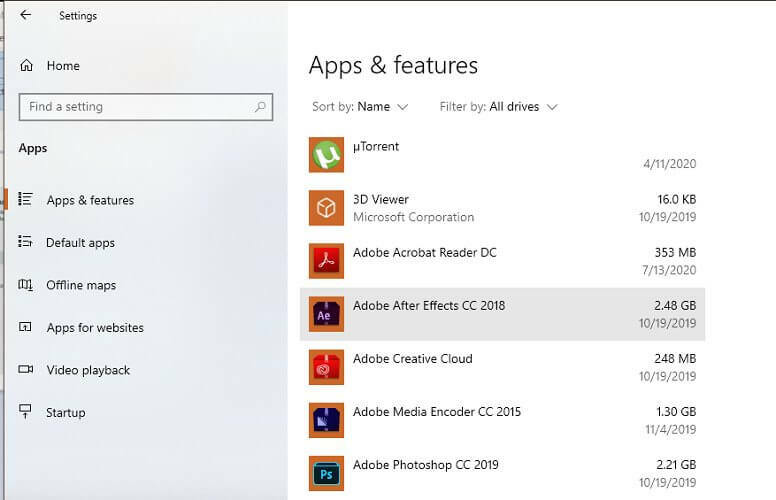
- wciśnij Klawisz Windows + I.
- otwarty Aplikacje.
- Na pasku wyszukiwania aplikacji wpisz Kaspersky.
- Kliknij Ochrona Sieciowa Kaspersky.
- Kliknij Odinstaluj.
- Wybierać dobrze aby potwierdzić akcję.
Po odinstalowaniu uruchom ponownie ETrade Pro i sprawdź, czy aplikacja uruchamia się bez żadnych problemów. Jeśli aplikacja działa, może być konieczna zmiana programu antywirusowego.
Jeśli zakupiłeś już licencję na Kaspersky Internet Security, skontaktuj się z pomocą techniczną, aby rozwiązać problem.
Zalecamy korzystanie z Malwarebytes, ponieważ oferuje doskonałe bezpieczeństwo i kompatybilność z większością programów.
Wiadomo, że Kaspersky powoduje problemy z ETrade Pro i zatrzymuje program do uruchomienia.
Chociaż możesz uzyskać dostęp do ETrade Pro z interfejsu internetowego, postępuj zgodnie z instrukcjami w artykule, aby rozwiązać problem na dobre.
Daj nam znać, która metoda pomogła Ci rozwiązać problem w komentarzach.
 Nadal masz problemy?Napraw je za pomocą tego narzędzia:
Nadal masz problemy?Napraw je za pomocą tego narzędzia:
- Pobierz to narzędzie do naprawy komputera ocenione jako świetne na TrustPilot.com (pobieranie rozpoczyna się na tej stronie).
- Kliknij Rozpocznij skanowanie aby znaleźć problemy z systemem Windows, które mogą powodować problemy z komputerem.
- Kliknij Naprawić wszystko rozwiązać problemy z opatentowanymi technologiami (Ekskluzywny rabat dla naszych czytelników).
Restoro zostało pobrane przez 0 czytelników w tym miesiącu.
![Jak handlować akcjami Penny? [Przewodnik i najlepsze narzędzia]](/f/a500538d04683ad6c5ce8f44fda87987.jpg?width=300&height=460)

